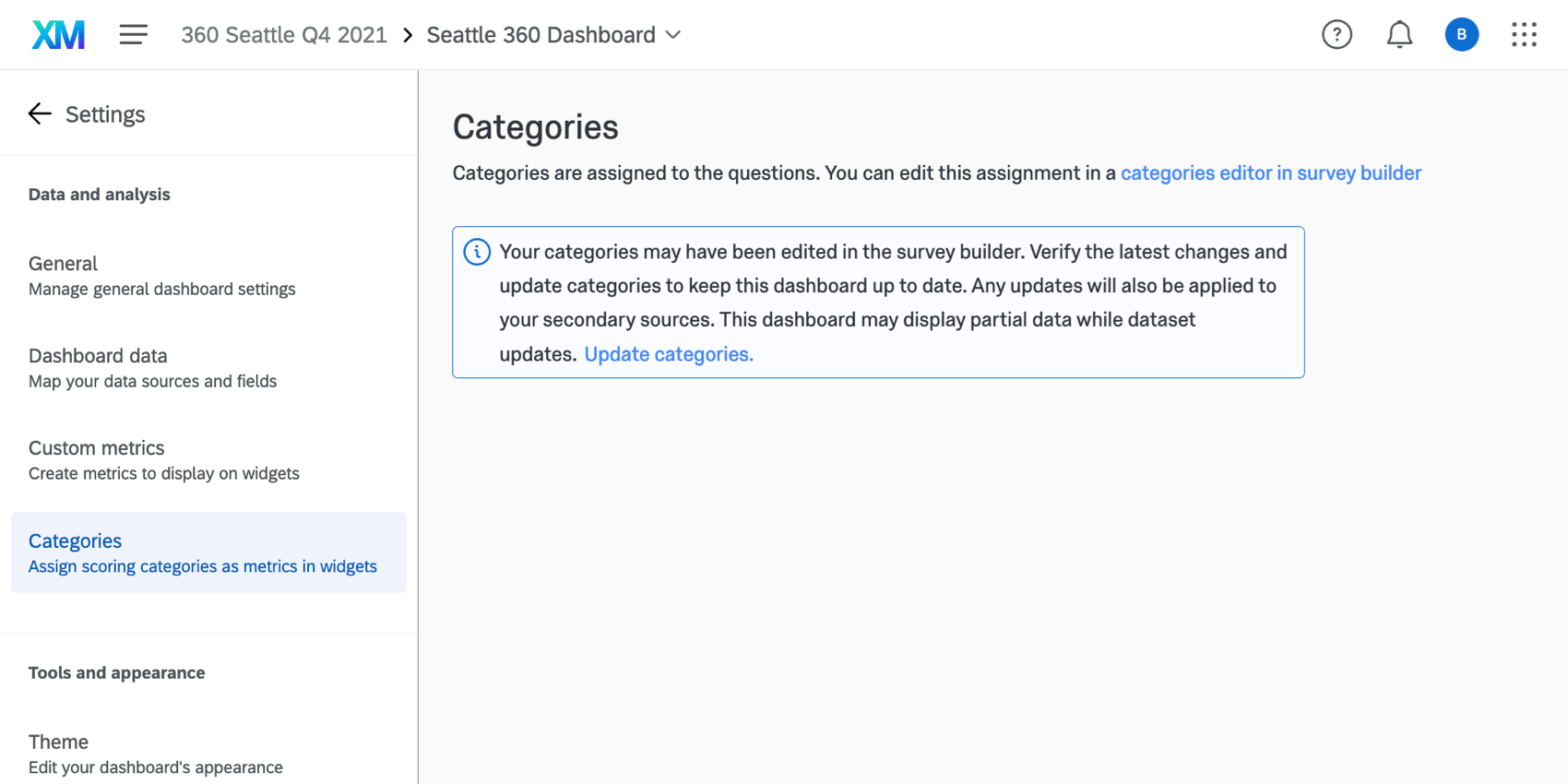Dashboard Panoramica di base (360)
Informazioni su 360 Dashboard
i dashboard 360 sono utilizzati per il rapporto dei soggetti di valutazione in forma aggregata. Gli amministratori possono utilizzare i dashboard per comprendere i tassi di partecipazione, le aree di miglioramento, le aree di eccellenza e altro ancora in tutta l’organizzazione. Ogni dashboard può contenere più pagine che, a loro volta, sono costituite da widget che visualizzano i dati. Le dashboard possono essere condivise con altri utenti della vostra organizzazione e impostate in modo da mostrare loro solo le informazioni a cui devono avere accesso.
Concessione dell’accessibilità alla Dashboard
Concedere agli utenti l’accessibilità alla dashboard utilizzando i ruoli. I ruoli sono l’unico modo per assegnare l’accessibilità alle dashboard per 360; non è possibile assegnare l’accessibilità modificando un singolo partecipante a 360. Per ulteriori informazioni, consultare la pagina collegata.
Aggiunta e rimozione di Dashboard
È possibile aggiungere, rimuovere e copiare dashboard nel progetto 360 nella scheda Dashboard. Per ulteriori informazioni, vedere Aggiunta e rimozione di un Dashboard.
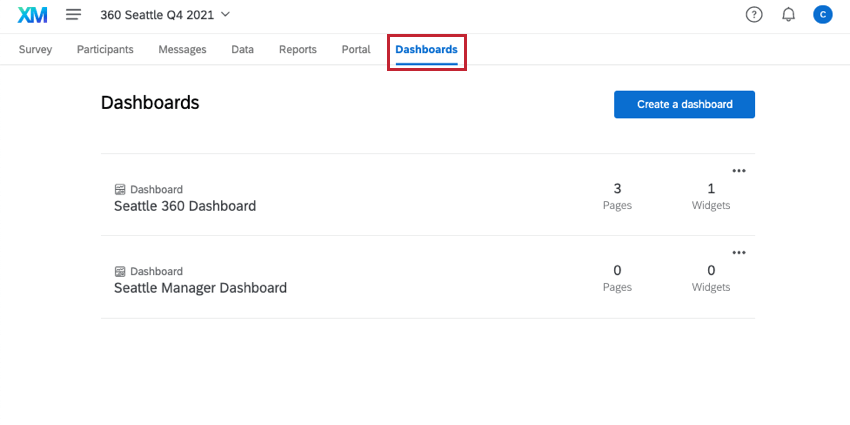
Navigare tra Dashboard
È possibile passare facilmente a qualsiasi altra dashboard disponibile nel proprio account senza uscire dalla dashboard corrente. A tal fine, fare clic sul nome del dashboard nell’angolo superiore sinistro e selezionare il nome di qualsiasi altro dashboard. Ciò consente di modificare e visualizzare altri dashboard in modo rapido ed efficiente.
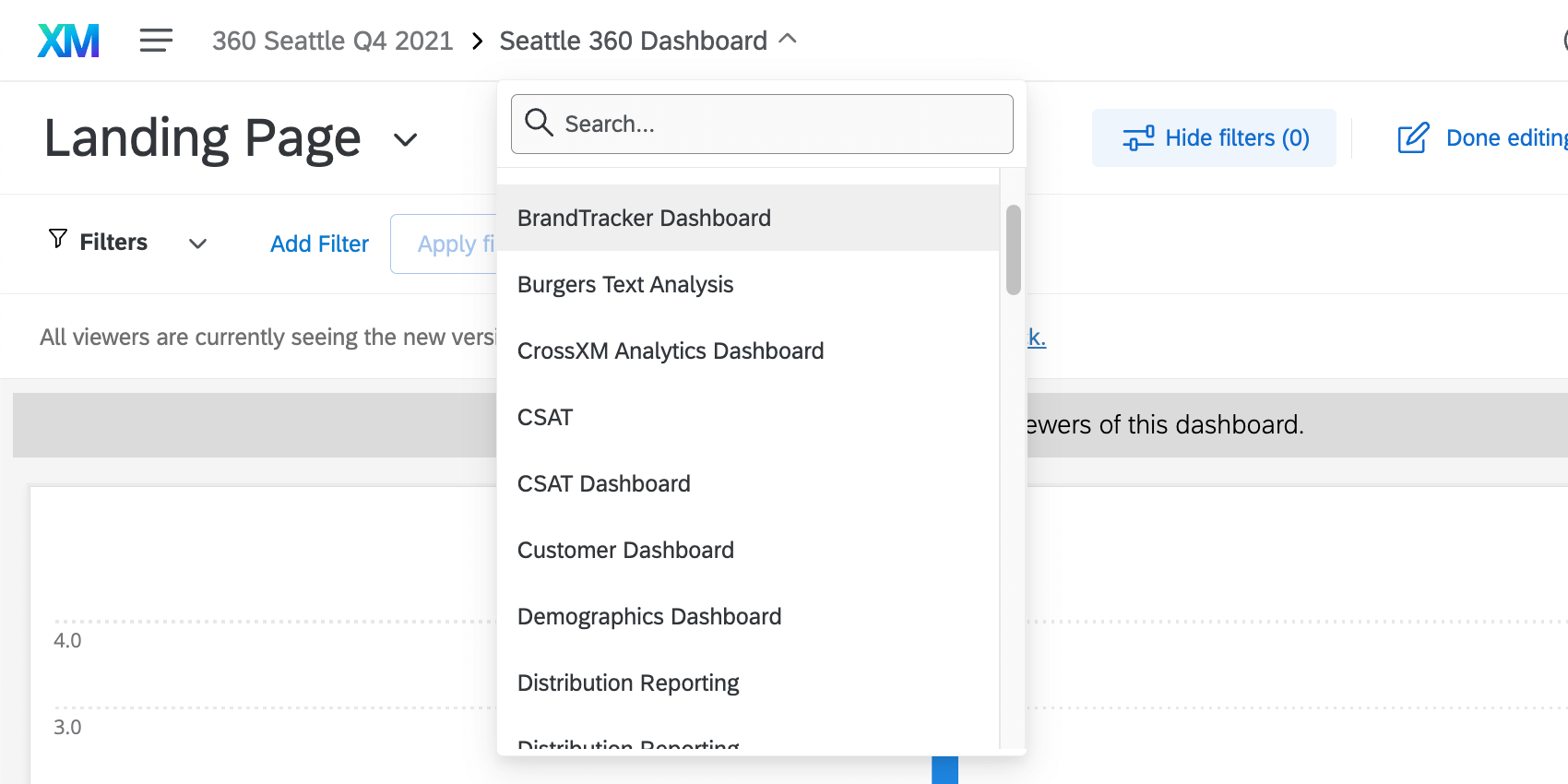
Creare e gestire le pagine
L’aggiunta di pagine ai dashboard consente di organizzare efficacemente i dati e i widget nel modo desiderato. Per creare una nuova pagina, fare clic su Aggiungi dal menu a sinistra. Per ulteriori informazioni, vedereCreazione e gestione delle pagine.
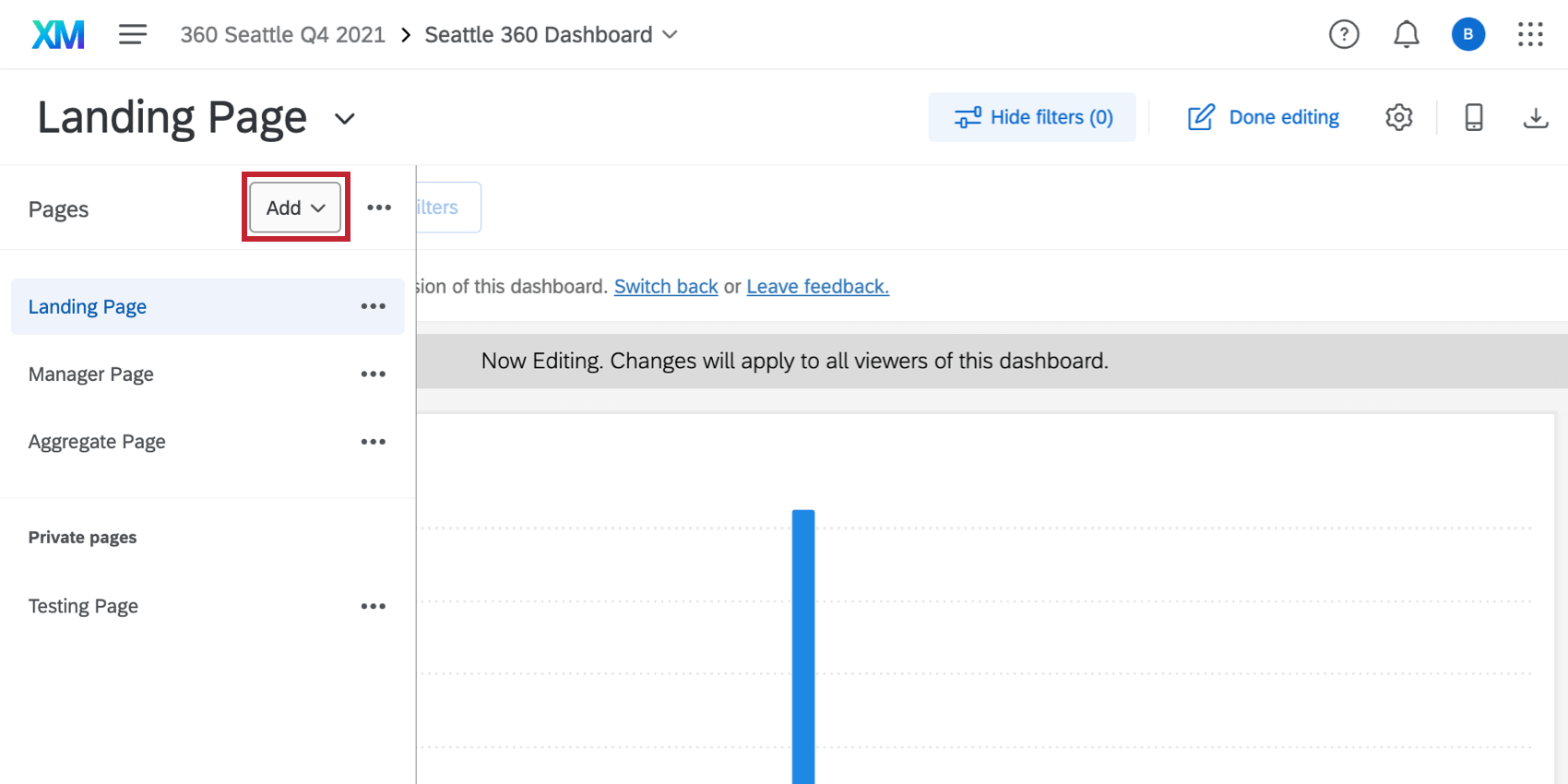
Metriche aggregate
Le metriche aggregate garantiscono un calcolo accurato dei dati per i feedback a più valutatori.
In un progetto 360, il numero di valutazioni di ciascun soggetto può variare. Le metriche aggregate normalizzano i punteggi a livello di soggetto per fornire un rapporto dei soggetti di valutazione. In questo modo si evita che i punteggi dei dipartimenti vadano a favore di un singolo individuo.
Esempio: Supponiamo di avere due soggetti valutazione i cui punteggi vengono aggregati a livello di dipartimento. Il soggetto A riceve i punteggi 1, 1 e 5 per le sue valutazioni. Il soggetto B riceve un punteggio pari a 5. Per calcolare il punteggio medio aggregato, si deve innanzitutto calcolare la media di ciascun soggetto. La media del soggetto A è (1 + 1 + 5) / 3 = 2,33. La media del soggetto B è pari a 5. Quindi, prendere la media delle medie, ottenendo un punteggio aggregato del dipartimento di (2,33 + 5) / 2 = 3,67.
Confrontate questo punteggio con quello del dipartimento se non si considera una media ponderata: (1 + 1 + 5 + 5) / 4 = 3. Il punteggio complessivo del reparto è più basso, poiché è più orientato verso il singolo valutatore.
Per aggiungere una metrica aggregata:
- Creare una barra orizzontale, una barra verticale, una linea o un widget tabella.
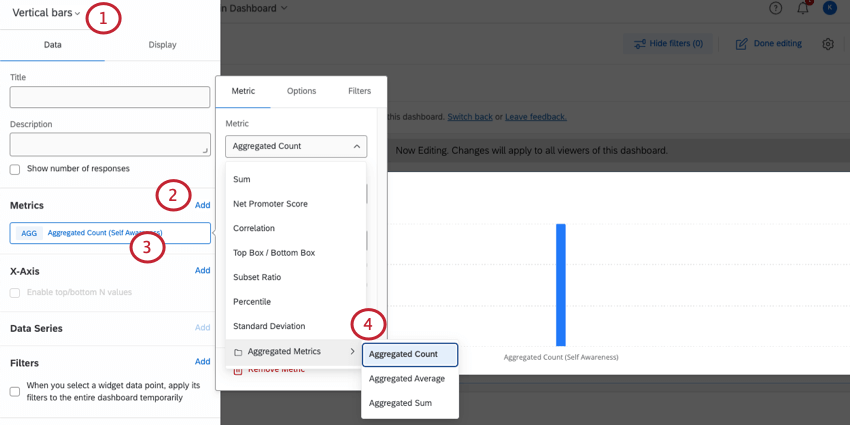
- Aggiungere una metrica.
- Selezionare la nuova metrica aggiunta.
- Passare il mouse su Metrica aggregata e scegliere se visualizzare la media, il conteggio o la somma.
- Scegliere il campo primario per la metrica. Questo è il campo il cui punteggio interessa.
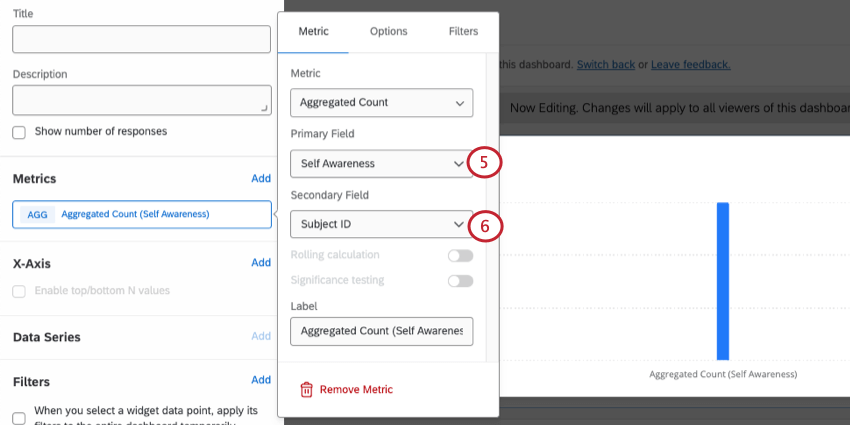
- Scegliere ID soggetto come campo secondario. È il campo che aggrega le risposte per soggetto.
Esportazione di Dashboard
Per esportare i dashboard, l’amministratore del dashboard deve attivare la funzione Consenti esportazione dashboard nelle Impostazioni generali del dashboard, che consente ai visualizzatori del dashboard di esportare le pagine dashboard. Possono anche attivare la funzione Consenti esportazione widget per consentire l’esportazione di singoli widget.

Per esportare una pagina dashboard, gli utenti possono fare clic sul pulsante di esportazione nella parte superiore della dashboard.
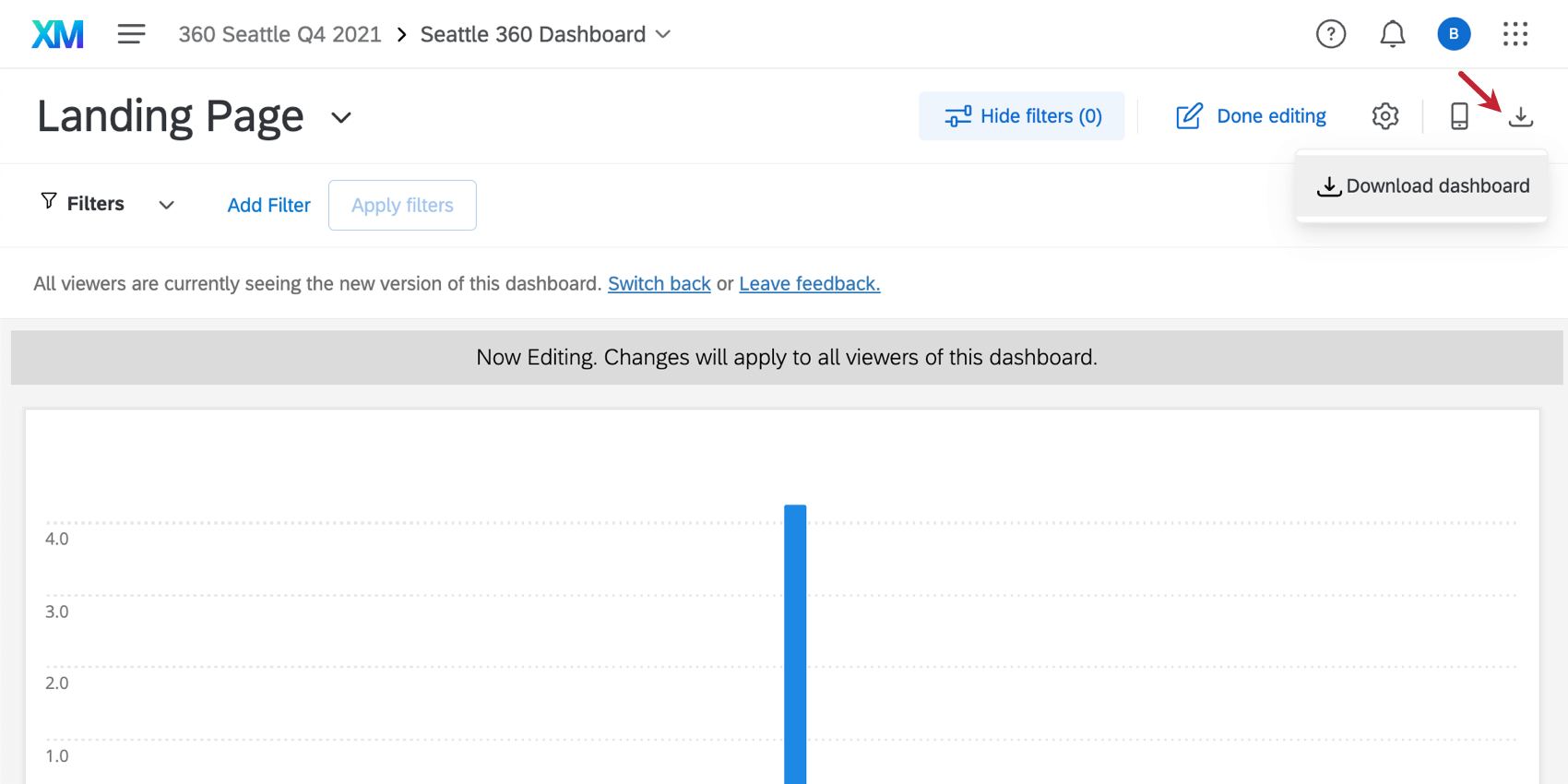
Per esportare un widget, gli utenti possono fare clic sui 3 punti e poi su Esporta nell’angolo in alto a destra del widget.
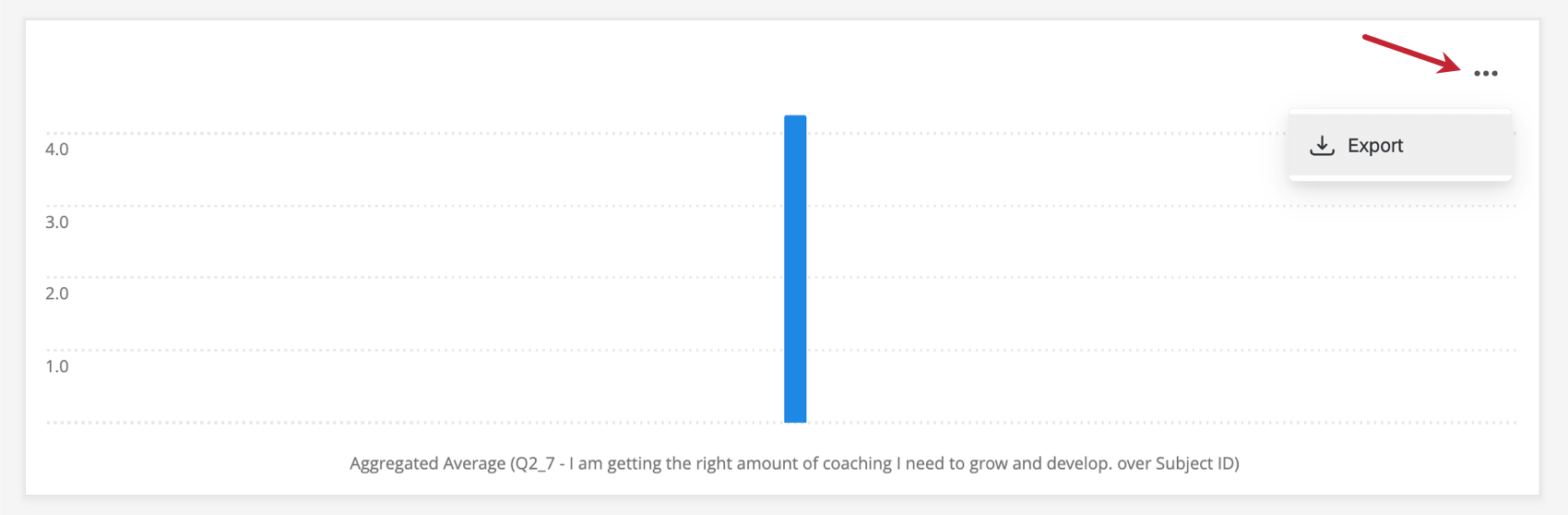
Per ulteriori informazioni sull’esportazione dei contenuti dei dashboard e sulle opzioni disponibili per l’esportazione, vedere Rendere i dashboard disponibili per l’esportazione.
Filtrare Dashboard
È possibile filtrare le dashboard applicando un filtro a una pagina o a singoli widget. Ciò consente di approfondire i dati e di individuare tendenze che non sarebbero visibili con i soli dati aggregati. Per ulteriori informazioni, vedere Filtro della Dashboard.
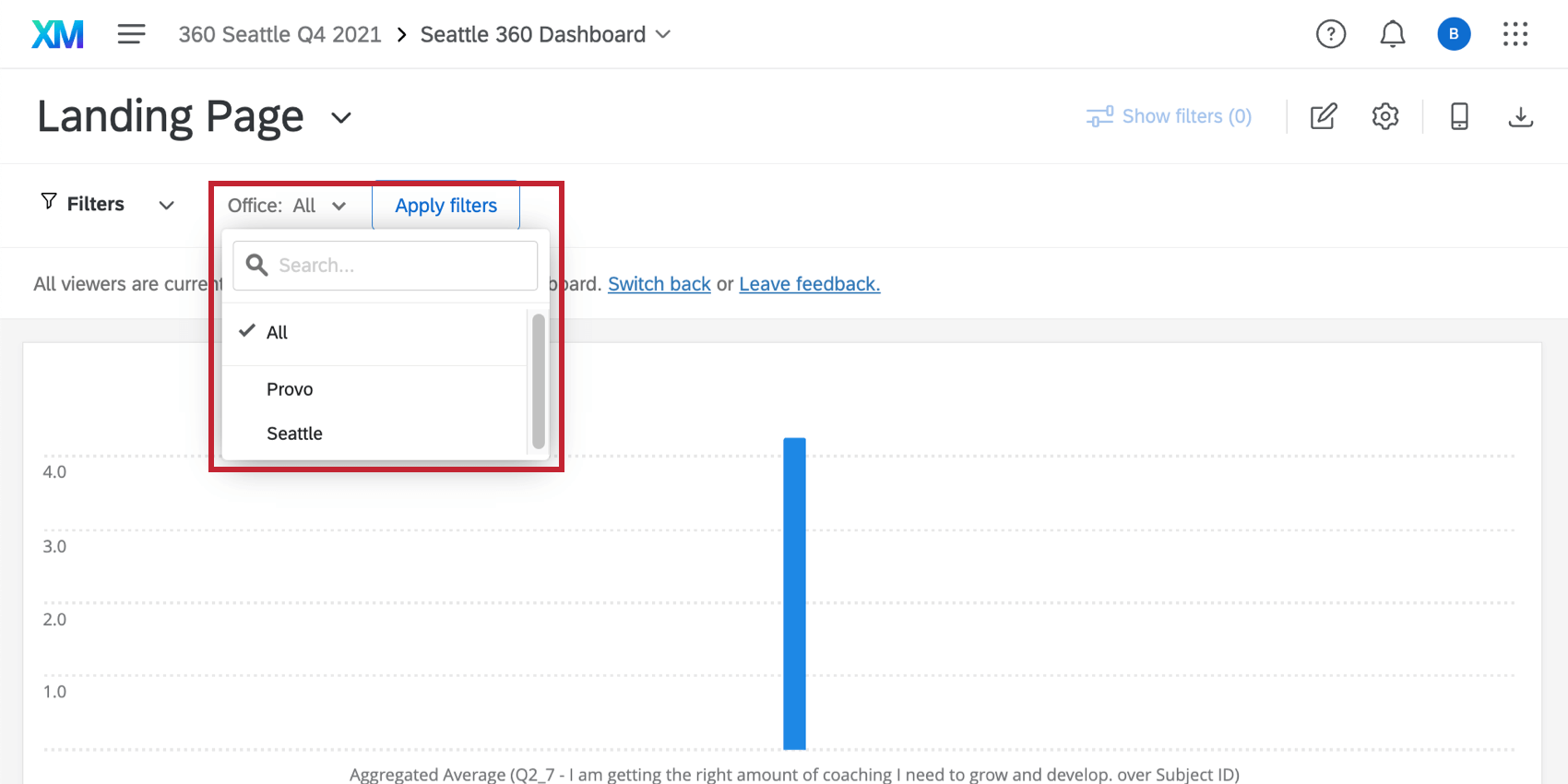
Widget
I widget sono i grafici e le tabelle che illuminano i dati per tutti coloro che visitano la dashboard e ne esistono di diversi tipi per soddisfare le vostre esigenze di reportistica. Per ulteriori informazioni sull’aggiunta e la personalizzazione dei widget, consultare la Panoramica di base sui widget.
360 dashboard hanno un numero limitato di widget. I widget disponibili includono:
- Widget di linea
- Widget a barra orizzontale
- Widget a barra verticale
- Widget della tabella
- Widget per ciambelle e torte
- Widget Tabella dei record
- IMMAGINE Widget
- Widget dell’editor rich text
- Widget per Word Cloud
- Tasso di risposta Widget
- Ticker risposte Widget
- Grafico a quadrante Widget
Esclusivamente per i dashboard 360, i widget a linee e a barre contengono una metrica aggregata, che normalizza i punteggi tra i soggetti per calcolare le medie di reparto.
Anteprima cellulare
Se si visualizza la dashboard nell’App Xm, l’anteprima mobile consente di vedere come apparirà la dashboard su un dispositivo mobile, in modo da poter ottimizzare il design. Per ulteriori informazioni, vedere Anteprima mobile.
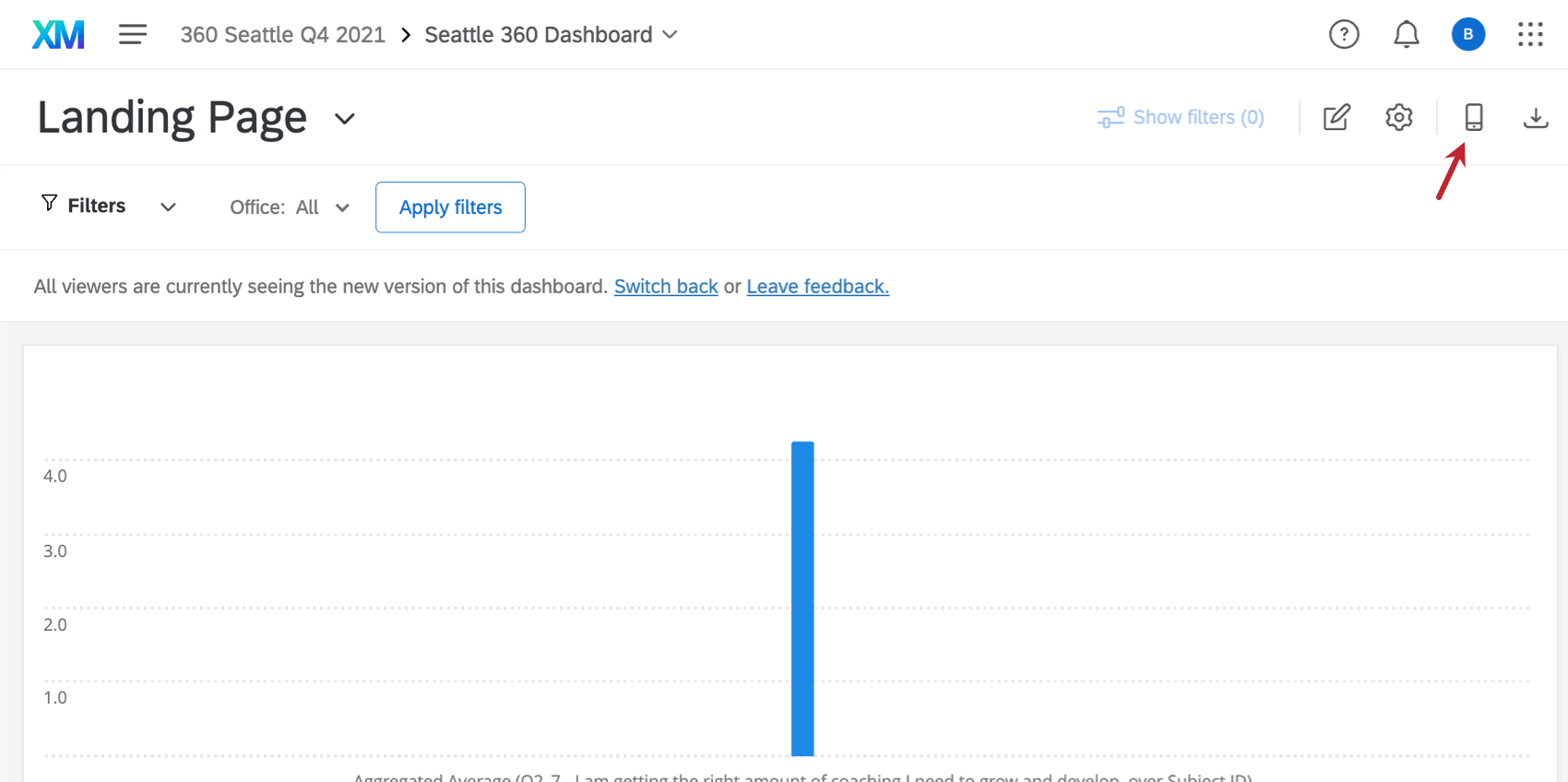
dati del 360 Dashboard
I dati di mappatura per i 360 dashboard sono per lo più gli stessi di altri dashboard EX. Per ulteriori informazioni, consultare la sezione Dati Dashboard. Questa sezione tratterà le caratteristiche uniche di 360 dashboard.
Una distinzione importante per i dashboard 360 è che non è possibile modificare i nomi dei campi dei metadati o aggiungere nuovi campi dei metadati dopo aver creato il dashboard. Tuttavia, è possibile aggiornare i valori dei campi dei metadati esistenti scegliendo Aggiorna tutte le risposte con i metadati correnti in Opzioni partecipante.
Inoltre, Dashboard 360 non supporta i seguenti elementi:
- Text iQ
- Confronti
- Benchmark
Categorie di punteggio
dashboard 360 supporta le categorie di punteggio dei sondaggi per i rapporti nel dashboard. Per ulteriori informazioni, vedere Categorie in 360 Dashboard.